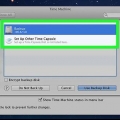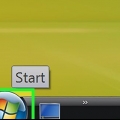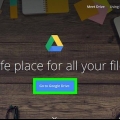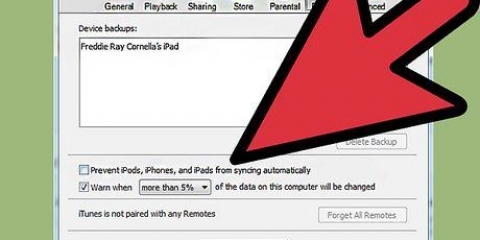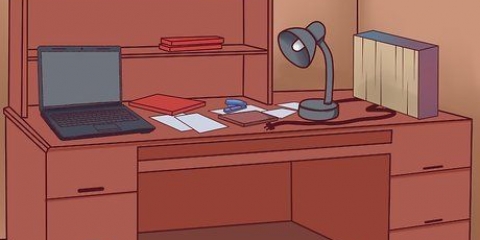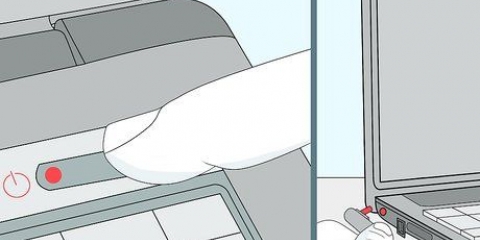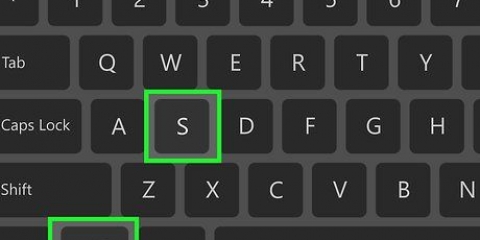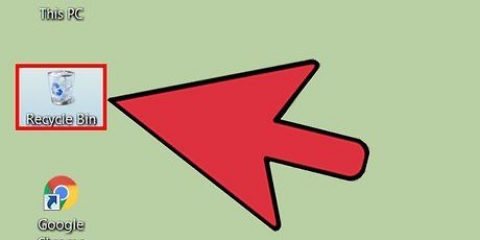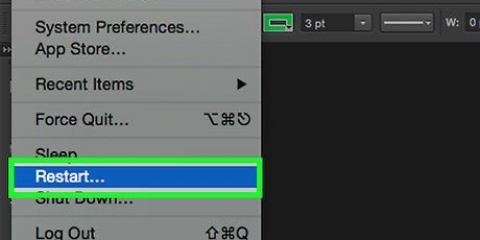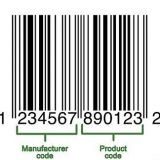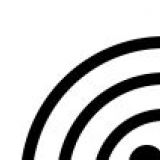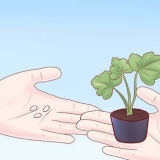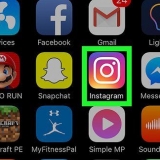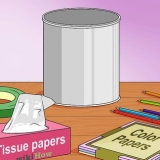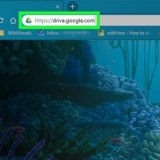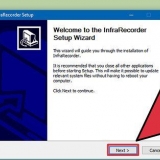Windows 7, 8 och Vista - Typ rstui.ex och tryck på Enter. Windows XP - Typ %systemrot%system32restorerstrui.ex och tryck på Enter. 








Om du har Windows 7 och du har en giltig produktnyckel kan du det här gör en skiva. Du behöver en tom DVD eller USB-minne med minst 4 GB ledigt skjututrymme. Om du har Windows 8 och du har en giltig produktnyckel, så kan du här.gör en skiva. Du behöver en tom DVD eller USB-minne med minst 4 GB ledigt skjututrymme.



Om du använder Recovery Manager, se föregående avsnitt för instruktioner om hur du återställer din bärbara dator. Om du använder en Windows-installationsskiva, läs vidare.






Återställ din bärbara gateway-dator
Om din bärbara Gateway-dator fortsätter att frysa eller inte startar upp i Windows kan det vara dags att återställa din maskin. Du kan prova en systemåterställning först, som kommer att försöka återställa din dator till ett tidigare tillstånd där maskinen fortfarande fungerade korrekt. Det rekommenderas att prova detta först så att du inte förlorar någon av dina data. Om detta inte fungerar kan du använda Recovery Manager eller en Windows installationsskiva för att återställa din Gateway till fabriksinställningarna.
Steg
Del 1 av 3: Kör systemåterställning

1. Förstå vad systemåterställningsfunktionen gör. Denna process kommer att återställa dina systeminställningar, program och drivrutiner till ett tidigare datum. Du kan använda den för att återställa ditt system till en annan tid då det fortfarande fungerade bra. Systemåterställning kommer inte att påverka dina data eller dokument, men det tar bort program som är installerade mellan nu och den återställningspunkt du väljer.
- Detta är det första steget du måste ta för att återställa din dator eftersom du inte behöver oroa dig för att säkerhetskopiera dina data.

2. Starta om din bärbara dator och håll ned .F8testa nedtryckt. Se till att hålla ner den så snart datorn startar. Laddar menyn med "Avancerade startalternativ".

3. Välj "Felsäkert läge med kommandotolk" från listan med alternativ. Vissa filer kommer att laddas och efter ett tag öppnas kommandotolken.

4. Öppna verktyget Systemåterställning. Kommandot skiljer sig lite om du använder Windows XP.

5. Välj din återställningspunkt. En lista över tillgängliga återställningspunkter visas tillsammans med tid och datum, tillsammans med en kort sammanfattning av varför punkten skapades. Välj en återställningspunkt från ett datum och en tid innan din dator började fungera. Klicka på Nästa > efter att ha valt en återställningspunkt.
Du kan se de punkter som Windows inte tycker är särskilt relevanta genom att klicka "Visa fler återställningspunkter".

6. Vänta tills återställningsprocessen är klar och datorn startar om. Återställningsprocessen kan ta flera minuter att slutföra. Du kommer att få ett meddelande när Windows har lyckats återställa systemet.
Kom ihåg att alla program du har installerat mellan nu och din valda återställningspunkt måste installeras om. Var försiktig, för ett av dessa program kan vara boven!
Att lösa problem
 1. Jag kan göra menyn "Avancerade startalternativ" öppna inte. Detta är vanligtvis fallet om du har en dator med Windows 8, eftersom detta system ofta startar upp för snabbt för att öppna menyn.
1. Jag kan göra menyn "Avancerade startalternativ" öppna inte. Detta är vanligtvis fallet om du har en dator med Windows 8, eftersom detta system ofta startar upp för snabbt för att öppna menyn.- Öppna Charms-menyn i Windows genom att svepa från höger till vänster på skärmen, eller hålla musen i det nedre högra hörnet av skärmen.
- Klicka på alternativet Inställningar och klicka eller tryck "På av".
- Håll ned Skift och välj "Omstart". Din dator kommer att starta om till Advanced Boot Menu.
 2. Jag har ingen återställningspunkt som löser problemet. Om du inte har en återställningspunkt som går tillräckligt långt tillbaka, eller om ingen av återställningspunkterna löser problemet, måste du förmodligen återställa den bärbara datorn till fabriksinställningarna. Se nästa avsnitt för instruktioner.
2. Jag har ingen återställningspunkt som löser problemet. Om du inte har en återställningspunkt som går tillräckligt långt tillbaka, eller om ingen av återställningspunkterna löser problemet, måste du förmodligen återställa den bärbara datorn till fabriksinställningarna. Se nästa avsnitt för instruktioner.
Del 2 av 3: Återställa den bärbara datorn till fabriksinställningarna

1. Säkerhetskopiera dina data, om möjligt. Fabriksåterställning av din Gateway kommer att radera all data från hårddisken, så säkerhetskopiera din data om den innehåller några filer som är viktiga för dig. Se instruktionerna för några tips om att göra en säkerhetskopia.
- Om du inte kan starta upp i Windows kan du använda Linux Live CD för att komma åt dina filer och kopiera dem till en extern enhet. Se instruktionerna för instruktioner om hur man gör en Live CD och hur man använder den.

2. Anslut din bärbara dator till vägguttaget. Det kan ta en stund att återställa den bärbara datorn till fabriksinställningarna. Om det inte finns någon strömförsörjning under tiden kan det resultera i allvarliga problem. Se till att maskinen är ansluten innan du fortsätter.

3. Starta om datorn och tryck .Alt + F10så snart Gateway of Acer-logotypen visas. Du kan behöva trycka på tangenterna flera gånger för att de ska registreras. Efter detta kommer Recovery Manager att laddas.
Tryck på Retur när du uppmanas av Windows startmenyn.

4. Välj "Återställ operativsystemet till fabriksinställningarna". Du kommer att bli ombedd flera gånger att bekräfta att du vill fortsätta. Om du startar återställningen raderas all data från enheten och sedan återställs Windows och din bärbara dators standardprogram. Återställningsprocessen kan ta upp till en timme att slutföra.
Det finns ett alternativ att behålla användarens filer och spara dem på datorn, men detta rekommenderas inte eftersom vissa av dessa filer kan göra att datorn inte fungerar.

5. Skapa ditt konto och börja använda din dator. När återställningsprocessen är klar kommer den bärbara datorn att bete sig som om den startade för första gången. Du kommer att uppmanas att skapa ett Windows-konto och konfigurera dina personliga inställningar.
Att lösa problem
 1. Jag kan inte komma åt Recovery Manager. Om du formaterade hårddisken innan eller installerade en ny hårddisk kommer återställningspartitionen förmodligen att vara borta. Du måste använda en återställningsskiva, eller en Windows-installationsskiva, för att rensa datorn och installera om Windows. Se nästa avsnitt för instruktioner om hur du använder en av dessa enheter.
1. Jag kan inte komma åt Recovery Manager. Om du formaterade hårddisken innan eller installerade en ny hårddisk kommer återställningspartitionen förmodligen att vara borta. Du måste använda en återställningsskiva, eller en Windows-installationsskiva, för att rensa datorn och installera om Windows. Se nästa avsnitt för instruktioner om hur du använder en av dessa enheter. 2. Att återställa datorn löste inte problemet. Om du har torkat den bärbara datorn helt och installerat om Windows genom att göra en fabriksåterställning, men problemet kvarstår, är orsaken förmodligen en hårdvarukomponent.Att installera en ny hårddisk eller installera nytt RAM-minne är båda inte svårt att göra och kan lösa dina datorproblem. Om detta inte heller hjälper, kontakta Gateways tekniska support.
2. Att återställa datorn löste inte problemet. Om du har torkat den bärbara datorn helt och installerat om Windows genom att göra en fabriksåterställning, men problemet kvarstår, är orsaken förmodligen en hårdvarukomponent.Att installera en ny hårddisk eller installera nytt RAM-minne är båda inte svårt att göra och kan lösa dina datorproblem. Om detta inte heller hjälper, kontakta Gateways tekniska support.
Del 3 av 3: Använda en återställnings- eller installationsskiva

1. Ta din återställningsskiva om du har en. Bärbara datorer kräver ofta vissa specifika drivrutiner och återställningsskivan är det enklaste sättet att säkerställa att dessa drivrutiner installeras om när den bärbara datorn återställs. Om du inte kan använda Recovery Manager eftersom återställningspartitionen har försvunnit, prova återställningsenheten. Du kan beställa en ny återställningsskiva från Gateway.

2. Om du inte har återställningsskivan, hitta eller skapa en Windows-installationsskiva. Om du inte har en återställningsskiva för din bärbara dator kan du använda en Windows-installationsskiva för att radera och återställa den bärbara datorn. Du behöver en enhet för samma version av Windows som för närvarande är installerad.

3. Starta om datorn och tryck upprepade gånger på F12. På en gateway öppnas startmenyn. När Gateway-logotypen eller Acer-logotypen visas, tryck på den här knappen flera gånger.

4. Ändra startordningen. För att kunna använda återställningsskivan eller installera Windows från skivan måste din dator ställas in för att starta från DVD-enheten först och sedan från hårddisken. Du kan ändra startordningen i startmenyn.
Om du har skapat ett USB-minne med installationsfilerna, välj USB-minnet som första startenhet.

5. Spara dina inställningar och starta om maskinen. Se till att Windows installationsskiva eller USB-minne är isatt.

6. Tryck på valfri tangent när du uppmanas. Detta startar Recovery Manager (om du använder en återställningsskiva) eller Windows-installation (om du använder en Windows-installationsskiva).

7. Ställ in dina språkinställningar och välj "Installera Windows" eller "Installera nu". Installationsprocessen raderar all data från hårddisken och börjar från början.

8. Välj "Anpassad (avancerat)" installation, om du uppmanas. På så sätt vet du säkert att du kommer att radera allt.

9. Ta bort alla partitioner. När du blir ombedd att välja var du vill installera Windows kommer du att se alla partitioner på din hårddisk. Välj varje partition och klicka"avlägsna". Detta kommer att radera alla filer i partitionen.

10. Välj den återstående partitionen som mål för installationen. Installationsprogrammet formaterar det automatiskt till rätt filsystem och börjar installera Windows-filerna.

11. Vänta tills installationen är klar. Proceduren för att installera Windows tar vanligtvis cirka en halvtimme att slutföra. Du kan hålla ett öga på framstegen på skärmen.

12. Slutför installationen och ange din produktnyckel. När installationen är klar kommer du att uppmanas att ange Windows-produktnyckeln. Produktnyckeln är 25 tecken lång och finns vanligtvis på ett klistermärke, på undersidan av din bärbara dator eller i din dators dokumentation. Om du inte kan hitta produktnyckeln, kontakta Gateway.

13. Ladda ner nödvändiga drivrutiner för din bärbara dator. Bärbara datorer har mycket specialiserad hårdvara och kräver därför några speciella drivrutiner för att få bästa prestanda från komponenterna. Gå till Stöd.inkörsport.com och välj "Drivrutiner nedladdningar"-sektion. Ange informationen om din bärbara dator och ladda ner alla rekommenderade drivrutiner och programvara.
Att lösa problem
 1. Att återställa datorn löser inte problemet. Om du helt har torkat den bärbara datorn och återställt Windows till fabriksinställningarna, men det inte löste problemet, är det troligen en hårdvarukomponent.Att installera en ny hårddisk eller installera nytt RAM-minne är båda inte svårt att göra och kan lösa dina datorproblem. Om detta inte heller hjälper, kontakta Gateways tekniska support.
1. Att återställa datorn löser inte problemet. Om du helt har torkat den bärbara datorn och återställt Windows till fabriksinställningarna, men det inte löste problemet, är det troligen en hårdvarukomponent.Att installera en ny hårddisk eller installera nytt RAM-minne är båda inte svårt att göra och kan lösa dina datorproblem. Om detta inte heller hjälper, kontakta Gateways tekniska support.
"Återställ din bärbara gateway-dator"
Оцените, пожалуйста статью